Escape from Tarkov의 서버 연결 끊김에 대한 9가지 수정 사항

Escape from Tarkov에서 서버 연결 끊김 문제를 해결하기 위한 9가지 테스트 솔루션을 즉시 수행하세요.
Snapchat 은 다른 소셜 미디어 거물이 시장을 장악하면서 최근 1~2년 동안 유예되었습니다. 그러나 여전히 전 세계적으로 수백만 명의 사용자가 있습니다. 안정성의 대가로 새로운 기능을 제공하는 기능 업데이트로 인해 자주 귀찮게 여기는 사용자. 그들 중 일부는 Android 또는 iOS 기기 모두에서 Snapchat이 로드되지 않는다고 보고합니다. 이 문제를 해결하기 위한 몇 가지 제안 사항이 있습니다. 아래에서 확인하세요.
목차:
Snapchat이 로드되지 않을 때 어떻게 수정합니까?
Snapchat이 로드되지 않을 때 수정하려면 네트워크와 DownDetector를 확인하여 글로벌 문제가 있는지 확인하세요. 그런 다음 앱에서 로컬 데이터를 지우고 도움이 되지 않으면 다시 설치하거나 Android의 경우 APK로 시도하세요.
iOS에서 이 문제를 해결하는 방법은 비슷합니다. 모바일 데이터를 통해 앱을 사용하는 경우 Snapchat에 대해 셀룰러 데이터를 활성화해야 합니다. 또한 재설치는 항상 iPhone의 앱 문제를 해결하는 좋은 방법입니다.
1. 네트워크 확인
전화를 다시 시작하여 시작하겠습니다. 이것은 항상 사소한 문제를 해결하고 시스템 및 앱 프로세스를 다시 시작하는 좋은 방법입니다. 또한 Snapchat 상태를 확인하십시오. 서버가 다운되거나 일종의 유지 관리 또는 중단이 발생할 가능성이 있습니다. 여기 에서 DownDetector 또는 공식 Snapchat 지원 Twitter 페이지에서 널리 퍼진 문제에 대해 자세히 알아볼 수 있습니다 .
그래도 문제가 해결되지 않으면 가능한 네트워크 문제를 조사해야 합니다. 네트워크가 문제를 일으키는지 알아보는 가장 좋은 방법은 네트워크에 의존하는 다른 앱을 사용하는 것입니다. 다른 네트워크 종속 앱에서 모든 것이 잘 작동하면(모든 소셜 네트워크 또는 브라우저에서 작동함) 다음 단계로 이동할 수 있습니다.
반면에 연결 문제가 발생하면 Android 의 경우 이 문서를 확인하고 iOS의 경우 이 문서를 확인하세요 . 연결 문제를 해결하거나 최소한 완화하는 몇 가지 방법을 찾아야 합니다. 기본 단계 중 일부에는 장치 및 라우터 다시 시작, 일부 다른 장치 연결 해제 또는 네트워크 설정 재설정이 포함됩니다.
또한 모바일 데이터와 함께 iOS에서 Snapchat을 사용하는 경우 설정 > Snapchat으로 이동하여 셀룰러 데이터를 활성화해야 합니다.
2. Android에서 앱 데이터 및 캐시 지우기
iPhone에서는 이 작업을 수행할 수 없지만 Android에서는 시도해 볼 가치가 있습니다. Snapchat은 대용량 데이터를 수집하여 저장된 필터와 같은 일부 파일과 함께 로드 속도를 높일 수 있습니다. 이 데이터는 드물기는 하지만 손상될 수 있으며 이를 처리하는 가장 좋은 방법은 깨끗한 상태를 유지하는 것입니다.
Android용 Snapchat에서 로컬 데이터를 지우는 방법은 다음과 같습니다.
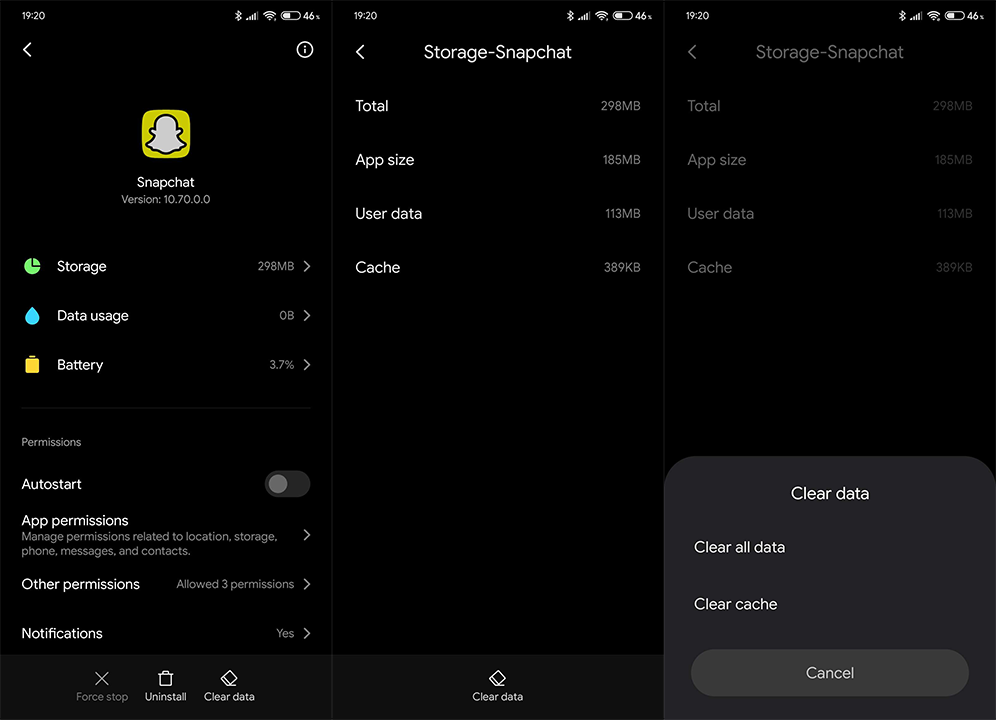
3. Snapchat 권한 확인
이것은 장기적인 솔루션이지만 Snapchat은 특정 기능에 액세스하기 위해 여전히 필요합니다. 특정 앱 권한을 거부할 경우 '다시 묻지 않음' 옵션이 있는 것을 고려하면 일부 필수 권한이 누락될 가능성이 약간 있습니다. 그리고 그것은 어느 정도 당면한 문제를 일으킬 수 있습니다.
Android에서 Snapchat에 모든 권한을 부여하는 방법은 다음과 같습니다.

iPhone에서 Snapchat 권한을 확인하는 방법은 다음과 같습니다.
4. 스냅챗 재설치
이전 단계를 모두 수행했지만 Snapchat이 여전히 로드되지 않으면 앱을 다시 설치해 볼 수 있습니다. 절차는 iOS와 Android 모두에서 매우 간단합니다. 최신 업데이트와 함께 새로 시작하는 것만으로도 문제를 해결할 수 있습니다.
Android에서 Snapchat을 다시 설치하는 방법은 다음과 같습니다.
iOS에 Snapchat을 다시 설치하려면 다음 지침을 따르세요.
5. APK를 사용하여 이전 버전으로 다운그레이드
Snapchat이 Android에서 로드되지 않는 경우 재생할 수 있는 카드가 하나 남아 있습니다. 물론 우리가 알고 있는 것입니다. 그리고 이것이 APK의 롤백 옵션입니다. 여기 에서 전체 절차와 그 가치에 대해 자세히 알아볼 수 있습니다 . 기본적으로 APK를 사이드로드하여 실행할 앱 버전을 선택할 수 있습니다.
Android 기기에서 Snapchat APK를 사이드로드하는 방법은 다음과 같습니다.
Play 스토어에서 Snapchat의 자동 업데이트를 비활성화하는 것을 잊지 마십시오. 그렇게 하려면 Play 스토어를 연 다음 Snapchat을 엽니다. 거기에 도착하면 점 3개 메뉴를 탭하고 자동 업데이트를 비활성화합니다.
그렇게 해야 합니다. 읽어주셔서 감사합니다. 이 5가지 솔루션 중 하나가 Snapchat 문제를 해결하는 데 도움이 되었기를 바랍니다. 반면에 Snapchat이 여전히 로드되지 않으면 여기 에서 Snapchat 지원팀에 문제를 보고하세요 .
또한 목록에 올리지 못한 대체 솔루션에 대해 알려주거나 추가 문제를 공유해 주시면 최선을 다해 도와드리겠습니다. 바로 아래에 있는 댓글 섹션에서 다시 연락할 수 있습니다.
Escape from Tarkov에서 서버 연결 끊김 문제를 해결하기 위한 9가지 테스트 솔루션을 즉시 수행하세요.
이 문서를 읽고 해결 방법에 따라 Windows 10 PC에서 응용 프로그램이 그래픽 하드웨어 오류에 액세스하지 못하도록 차단되었습니다.
이 기사는 bootrec/fixboot 액세스 거부 오류를 수정하는 유용한 솔루션을 제공합니다. CHKDSK 실행, 부트로더 복구, 시작 복구 및 더 많은 방법을 알아보세요.
Valheim이 계속 충돌/멈춤, 검은 화면, 실행되지 않음 또는 기타 문제가 있습니까? Valheim 문제를 해결하려면 다음 솔루션을 따르십시오.
Steam 친구 네트워크에 연결할 수 없음 오류를 수정하는 방법을 배우고 친구의 네트워크에 연결할 수 없는 Steam 오류를 해결하는 5가지 테스트된 솔루션을 따르십시오.
레지던트 이블 7 게임을 스트리밍할 수 없습니다. 단계별 안내에 따라 게임 오류를 해결하고 중단 없이 게임을 플레이하십시오.
corsair 유틸리티 엔진 업데이트 오류를 해결하고 이 도구의 새로운 기능에 액세스하기 위한 문제 해결 솔루션을 알아보십시오.
PS5 컨트롤러가 연결되지 않거나 동기화되지 않으면 이러한 PS5 컨트롤러 연결 문제를 해결하기 위해 시도되고 테스트된 솔루션을 시도하십시오.
PC에서 젤다의 전설: 야생의 숨결을 플레이하고 싶으신가요? 여기에서 Windows PC에서 Legend Of Zelda BOTW를 플레이할 수 있는 모든 방법을 확인하십시오.
Windows 10 업데이트 오류 0x800706D9 문제를 해결하고 사용 가능한 업데이트를 설치한 다음 주어진 솔루션에 따라 Windows를 오류 없이 만들고 싶습니다.


![[수정됨] Valheim이 계속 충돌, 정지, 검은색 화면, 문제를 시작하지 않음 [수정됨] Valheim이 계속 충돌, 정지, 검은색 화면, 문제를 시작하지 않음](https://luckytemplates.com/resources1/images2/image-5324-0408150843143.png)
![수정됨: Steam 친구 네트워크에 연결할 수 없는 오류 [5가지 빠른 수정] 수정됨: Steam 친구 네트워크에 연결할 수 없는 오류 [5가지 빠른 수정]](https://luckytemplates.com/resources1/images2/image-3269-0408150819144.png)
![[수정됨] 레지던트 이블 7 바이오하자드 게임 충돌, 오류 등! [수정됨] 레지던트 이블 7 바이오하자드 게임 충돌, 오류 등!](https://luckytemplates.com/resources1/images2/image-994-0408150718487.png)



